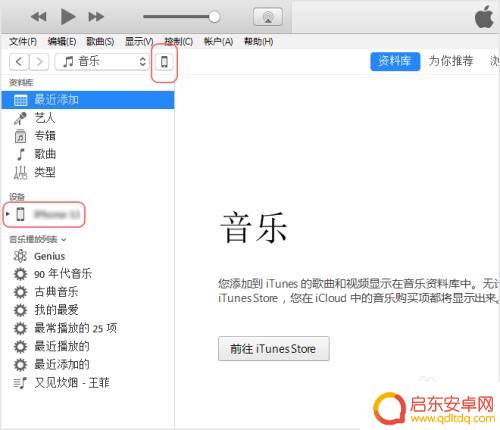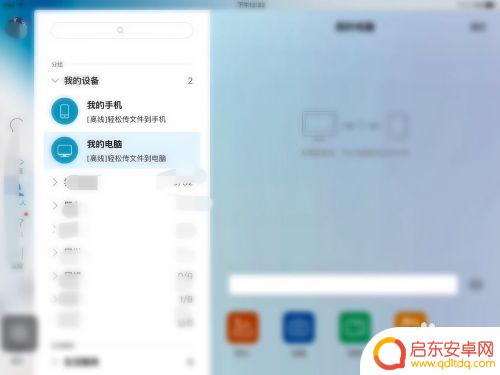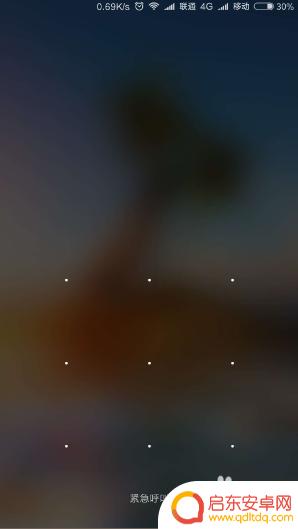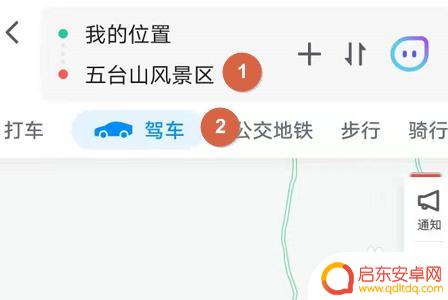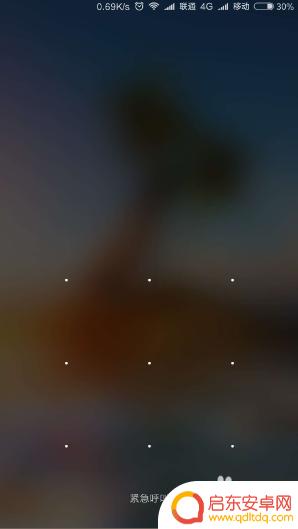苹果怎么给手机配乐 如何在iPhone上导入音乐
苹果手机作为一款备受欢迎的智能手机,除了其强大的功能和稳定的系统外,也拥有丰富的音乐资源和音乐播放功能,用户可以通过iTunes Store购买和下载喜爱的音乐,也可以通过iCloud同步自己的音乐库。用户还可以通过其他方式将自己喜欢的音乐导入到iPhone上,例如通过电脑iTunes软件同步或通过第三方应用程序。这些方法让用户可以随时随地享受到自己喜欢的音乐,让手机成为一个随身的音乐播放器。
如何在iPhone上导入音乐
步骤如下:
1.将iPhone通过USB连接到电脑。
2.打开iTunes。 如果一切正常,一个图标将出现在iTunes的左上角,表示您插入的设备类型。并且手机图标也将显示在左侧面板中“设备”标题下。
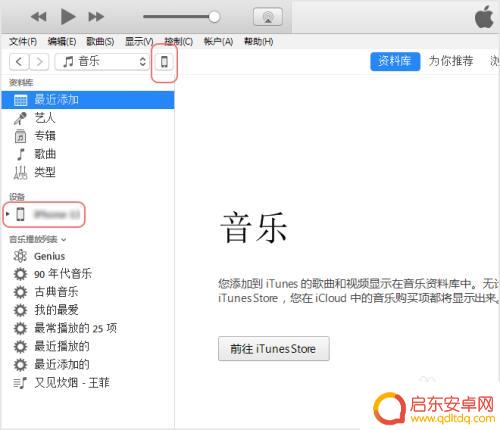
3.添加音乐文件到音乐资料库。单击iTunes的左上角媒体种类栏,将弹出菜单,选择音乐,音乐资料库将显示在右侧。把音乐添加到资料库有两种方式。
方法一:您可以把音乐文件拖拽到右侧的音乐资料库。
方法二:通过[文件] > [将文件添加到资料库或将文件夹添加到资料库],来导入音乐。
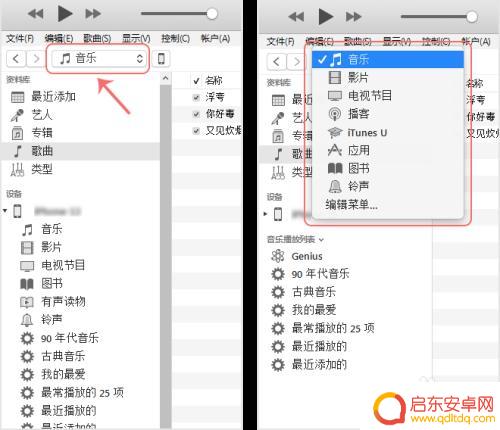
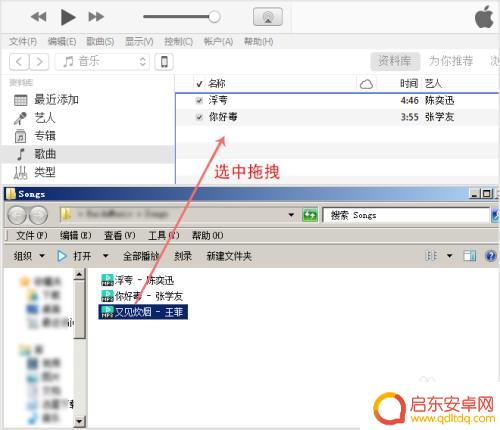
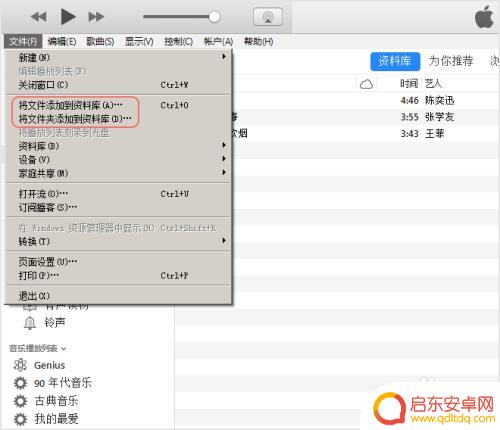
4.单击左上角的设备图标,将显示出设备页面。然后点击左侧栏的音乐,您会看到同步音乐的列表。 查看页面顶部同步音乐旁边的复选框。 如果框中已经有一个勾,同步就开启了; 如果没有,请勾选它以打开该内容类型的同步。
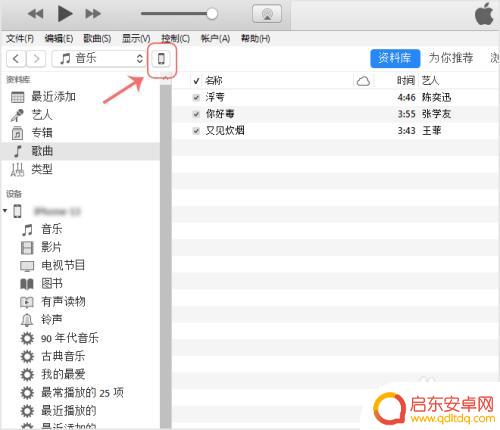
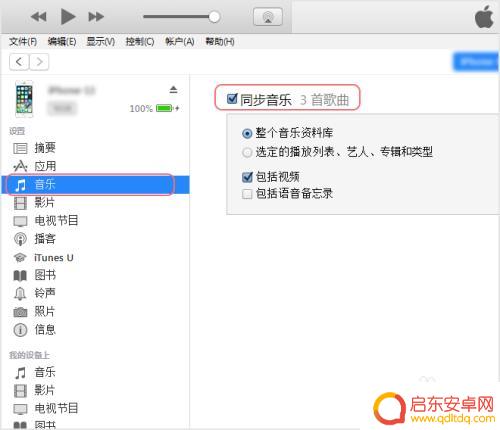
5.如果同步音乐已勾选,当您单击应用时,iTunes将同步所选音乐项目到iPhone。选择要同步的音乐项目时,列表中有两项可以选择。第一项是[整个音乐资料库],这个表示一次性同步资料库所有内容。第二项是[选定的播放列表、艺人、专辑和类型],通过它可以勾选要同步的单个项目。播放列表等。
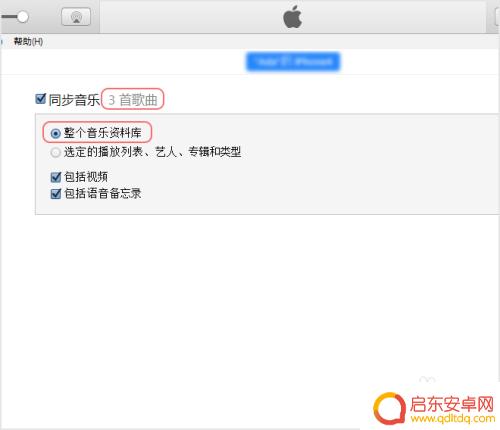
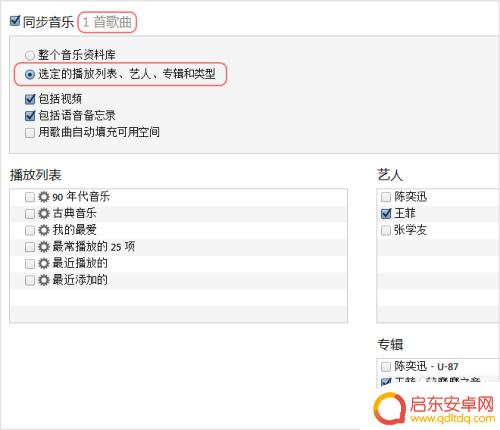
6.等待同步完成,然后弹出iPhone(弹出图标位于左上角设备的右侧)。并从电脑上拔下数据线。
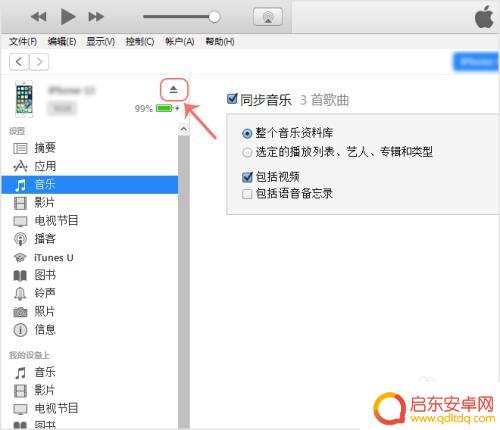
以上是关于如何给手机配乐的所有内容,如果您遇到这种情况,可以按照以上方法解决,希望对大家有所帮助。
相关教程
-
苹果手机怎么增加音频 如何通过iTunes将音乐导入iPhone
苹果手机是一款功能强大的智能手机,除了通讯功能之外,它还可以播放音乐,想要增加音频到苹果手机中,最常用的方法就是通过iTunes将音乐导入iPhone。iTunes是苹果公司开...
-
如何往苹果手机放东西 如何在iPhone上导入电脑文件
如何往苹果手机放东西?如何在iPhone上导入电脑文件?这是许多iPhone用户经常遇到的问题,在日常生活中,我们经常需要在手机上存储或导入各种文件,如照片、音乐、视频等。掌握...
-
手机如何开启酷狗音乐 手机中酷狗音乐导入音乐的步骤和方法
手机已成为我们生活中必不可少的一部分,而酷狗音乐作为中国最大的在线音乐平台之一,更是深受广大音乐爱好者的喜爱。如何在手机上开启酷狗音乐并导入喜爱的音乐呢?下面我们将介绍一下手机...
-
手机导航地图怎么添加音乐 腾讯地图如何插入QQ音乐
手机导航地图在日常生活中起到了极其重要的作用,不仅为我们提供了准确的导航信息,还能让我们在行驶中享受音乐的乐趣,对于喜爱腾讯地图和QQ音乐的用户来说,...
-
手机怎么上酷狗音乐 手机中酷狗音乐如何导入本地音乐
现在随着智能手机的普及,人们可以随时随地通过手机来享受音乐,而酷狗音乐作为一款知名的音乐播放软件,受到了许多用户的喜爱。对于想要在手机上使用酷狗音乐的用户来说,如何上酷狗音乐呢...
-
怎把手机音频弄到qq里 手机QQ音乐如何导入手机中的音频文件
现手机已经成为我们日常生活中不可或缺的一部分,而手机上的音频文件也是我们享受音乐和娱乐的重要来源之一。许多人却不知道如何将手机中的音频文件导入到手机QQ音乐中。在这篇文章中,我...
-
手机access怎么使用 手机怎么使用access
随着科技的不断发展,手机已经成为我们日常生活中必不可少的一部分,而手机access作为一种便捷的工具,更是受到了越来越多人的青睐。手机access怎么使用呢?如何让我们的手机更...
-
手机如何接上蓝牙耳机 蓝牙耳机与手机配对步骤
随着技术的不断升级,蓝牙耳机已经成为了我们生活中不可或缺的配件之一,对于初次使用蓝牙耳机的人来说,如何将蓝牙耳机与手机配对成了一个让人头疼的问题。事实上只要按照简单的步骤进行操...
-
华为手机小灯泡怎么关闭 华为手机桌面滑动时的灯泡怎么关掉
华为手机的小灯泡功能是一项非常实用的功能,它可以在我们使用手机时提供方便,在一些场景下,比如我们在晚上使用手机时,小灯泡可能会对我们的视觉造成一定的干扰。如何关闭华为手机的小灯...
-
苹果手机微信按住怎么设置 苹果手机微信语音话没说完就发出怎么办
在使用苹果手机微信时,有时候我们可能会遇到一些问题,比如在语音聊天时话没说完就不小心发出去了,这时候该怎么办呢?苹果手机微信提供了很方便的设置功能,可以帮助我们解决这个问题,下...